Zero Spyware
Vì là phần mềm miễn phí nên một số chức năng sẽ bị hạn chế như chế độ quét theo thời gian thực (nghĩa là bất kỳ có sự tấn công của spyware đều không được phần mềm này phát hiện mà chỉ có thể phát hiện và diệt khi phần mềm này quét máy tính của bạn).
Tuy nhiên bạn có thể yên tâm sử dụng phần mềm này và hàng ngày update chương trình miễn phí để có thể bảo vệ máy tính của mình.
Quét toàn bộ máy tính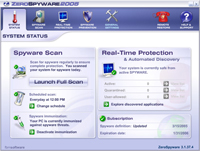 Trên màn hình chính của chương trình chọn Systems scan bạn sẽ thấy xuất hiện cửa sổ như hình trên.
Trên màn hình chính của chương trình chọn Systems scan bạn sẽ thấy xuất hiện cửa sổ như hình trên.
Nhấn Scan Now để có thể thực hiện quét máy tính ngay
Nhấn Scan Option nếu bạn muốn quét với một số điều kiện khác.
Nhấn Specify nếu chỉ muốn quét một ổ đĩa nào đó .
Để thiết lập chế độ quét tự động bạn có thể lựa chọn Change Schedule.
Sau khi quét xong chương trình sẽ thông báo các virus đang tồn tại trong máy tính của bạn, bạn chỉ việc lựa chọn 1 trong 3 chế độ: Quarantined (cách ly), Ignore (bỏ qua), Allow (cho phép).
Để xem danh sách các virus mà chương trình đã quét được bạn có thể quay về màn hình chính của chương trình (System Status). Chọn view list ở Quarantined để hiển thị các virus mà bạn đã cách ly hoặc view list ở User-Allowed để hiển thị các virus mà bạn cho phép (đôi khi cơ chế hoạt động như một spyware của một vài ứng dụng tiện ích như FlashGet). Trên danh sách các virus mà chương trình hiển thị nếu muốn xóa bỏ bạn chỉ việc đánh dấu vào các virus đó sau đó chọn Delete Selected.
Thiết lập một số cơ chế hoạt động của chương trình
Trên giao diện chính của chương trình bạn hãy nhấn chuột vào biểu tượng General settings.
Preferences:
Run at startup: khởi động chương trình khi khởi động Windows
Enable panel animation: khi chuyển các cửa sổ tạo ra hiệu ứng động vui mắt
Start minimized: khởi động chương trình ở chế độ ẩn chỉ xuất hiện biểu tượng ở traybar
Enable shell integration: kích hoạt menu quét ổ đĩa/thư mục trên menu popup của Windows Explorer
Enable events log: Ghi lại quá trình hoạt động của chương trình, bạn có thể thiết lập kích thước file log ở lựa chọn bên cạnh đó
Intrusion Detection System:
Brower lock: cho phép bạn có thể khóa các chức năng của trình duyệt, khi bị khóa bạn sẽ không phải lo các spyware có thể xâm nhập làm thay đổi cấu hình của trình duyệt cũng như không thể ăn cắp các thông tin từ trình duyệt của bạn (như thông tin cá nhân truy cập các địa chỉ bạn đã truy cập, username/password, các thông tin được chứa trên cookies v.v...)
System lock: Khóa hệ thống máy tính mà các spyware có thể xâm nhập ăn cắp thông tin, thay đổi nhằm tạo ra các cửa hậu để hacker có thể truy cập máy tính của bạn.
Update Options
Để nâng cấp chương trình (updates) bạn có thể thiết lập chế độ update tự động hoặc chương trình sẽ tự động hỏi bạn xem bạn có muốn update chương trình hay không? Để thiết lập chế độ này bạn có thể vào mục Update Options.
Bạn có thể để update tự động chương trình nếu lựa chọn Update automatically hoặc thông báo cho bạn biết có file update chương trình để bạn có thể nâng cấp chương trình khi chọn Notify me when updates ara available hay bạn chỉ muốn update chương trình bằng tay khi chọn Update manually. Khi updates bằng tay bạn phải vào mục General Settings sau đó chọn Update Options rồi chọn Check for update.
- Phát hành:
- Sử dụng: Miễn phí
- Dung lượng: 87,9 KB
- Lượt xem: 3.914
- Lượt tải: 3.898
- Ngày:
- Yêu cầu: Windows 98/Me/2000/XP





















